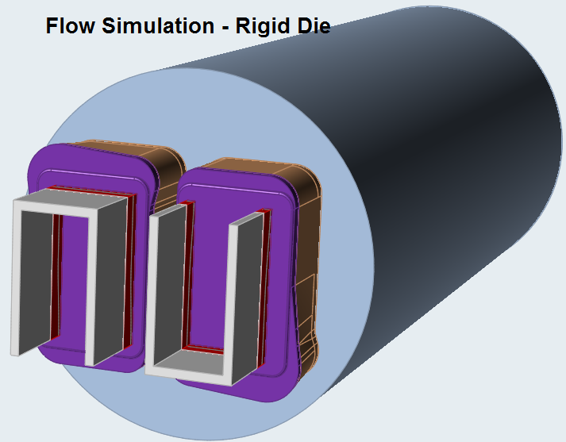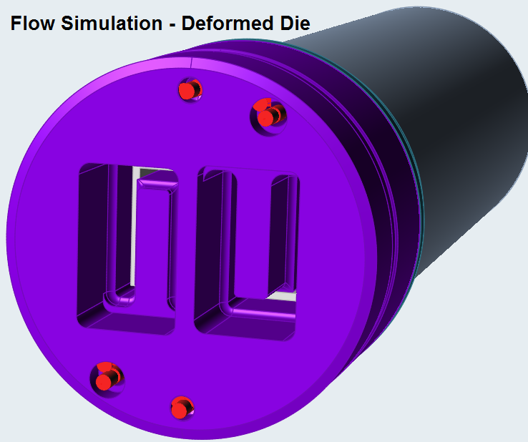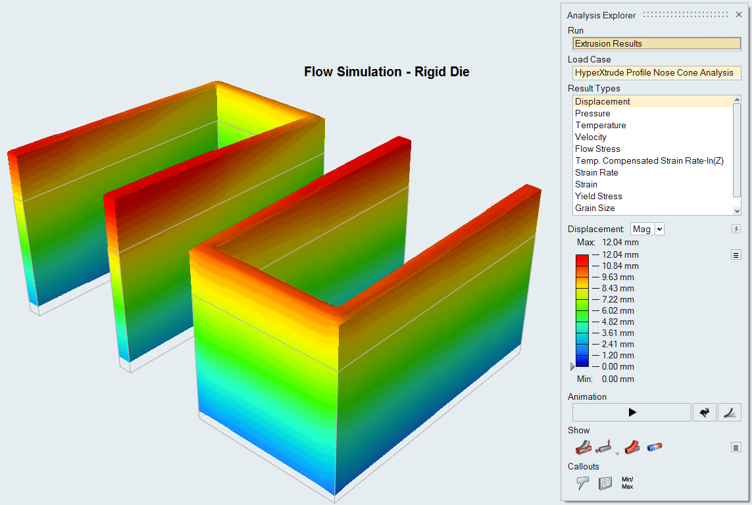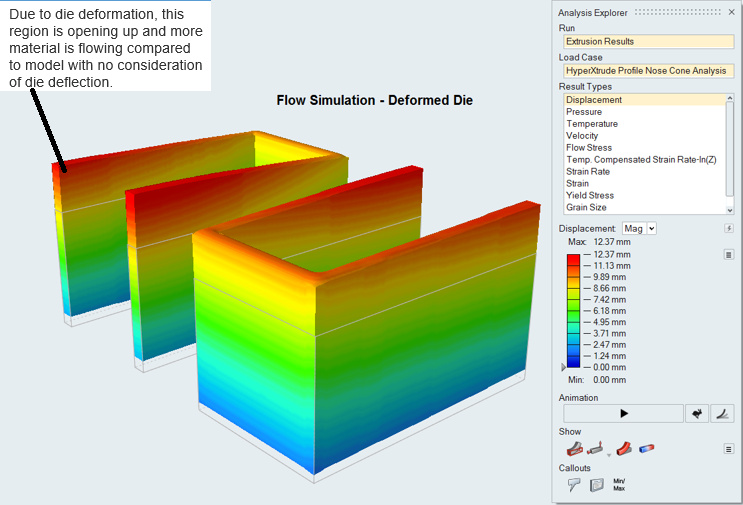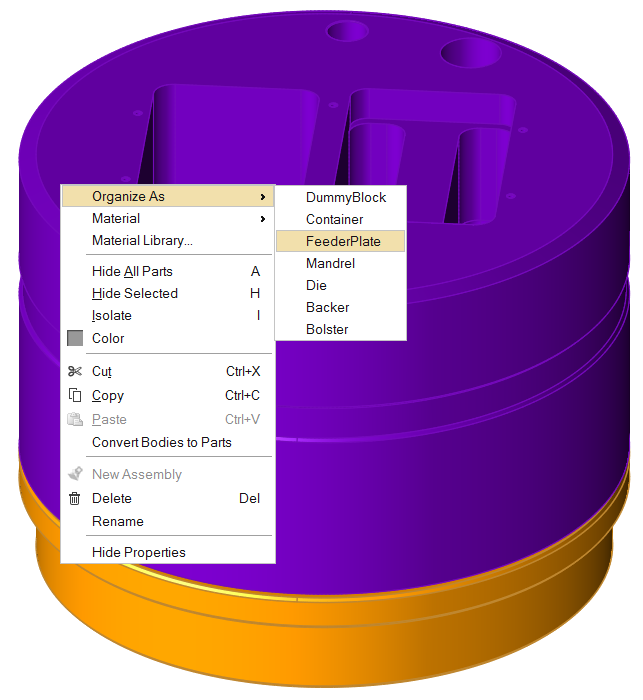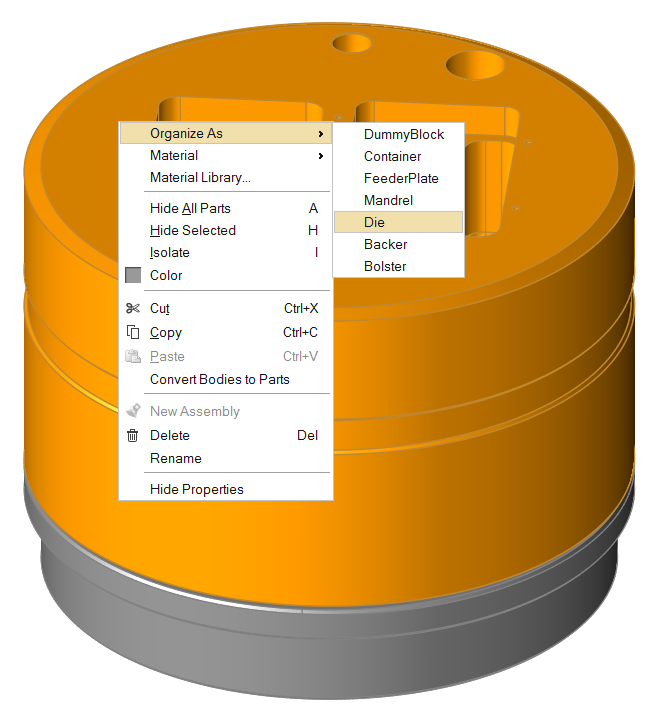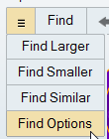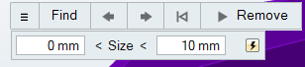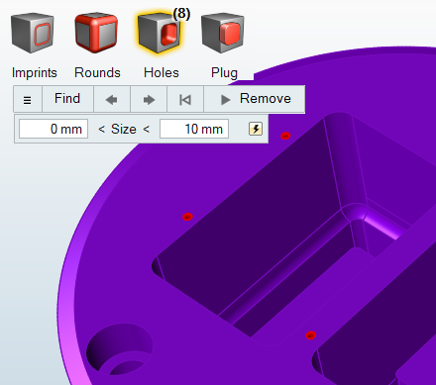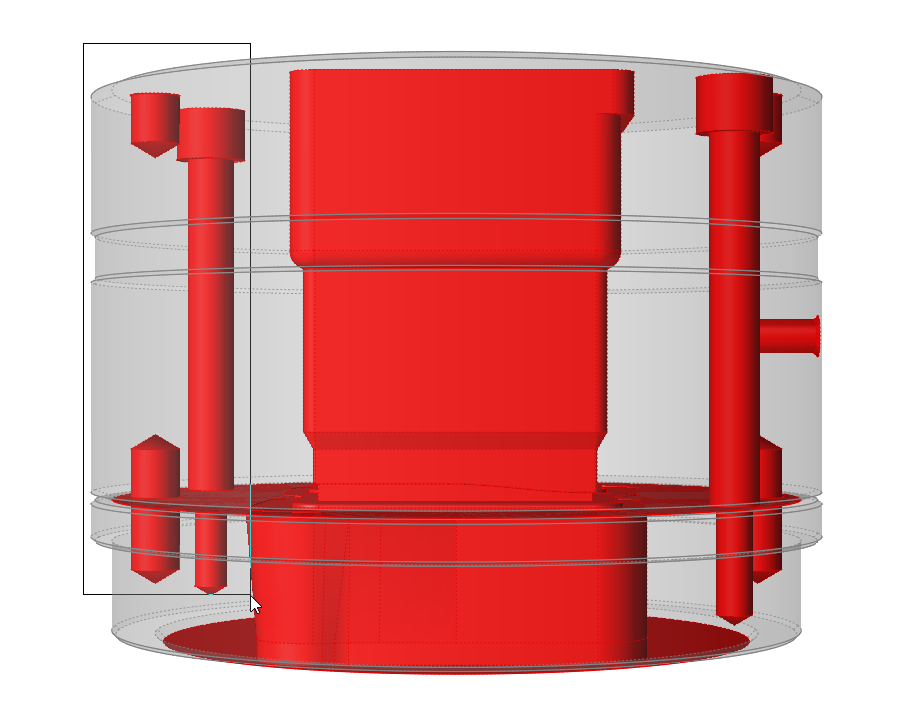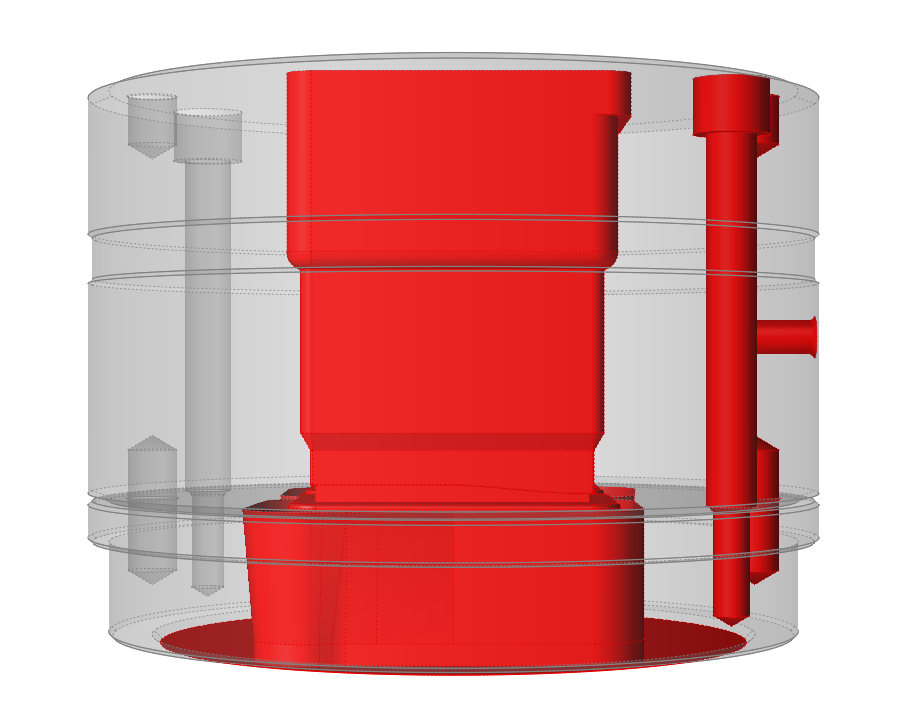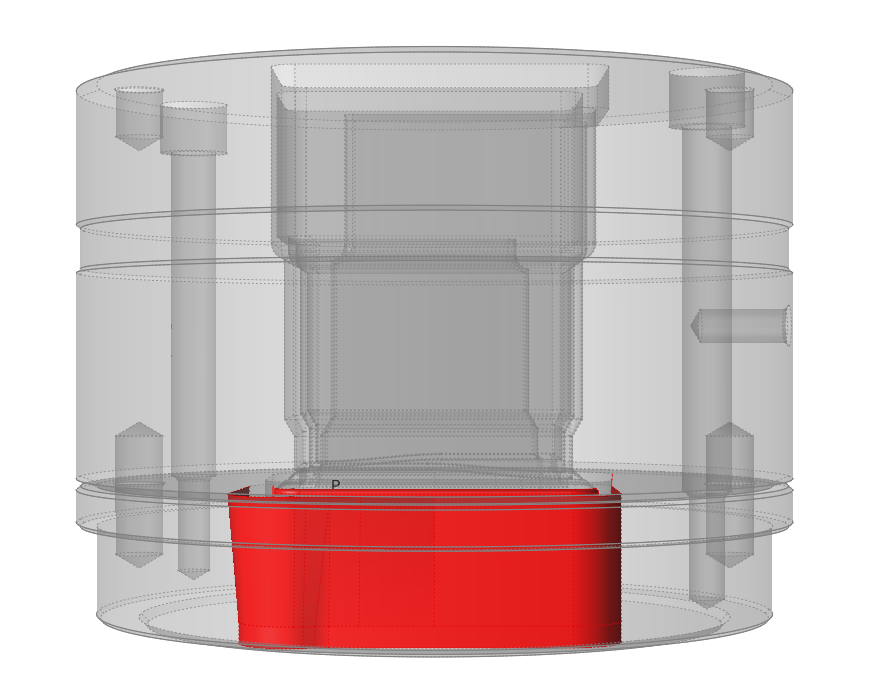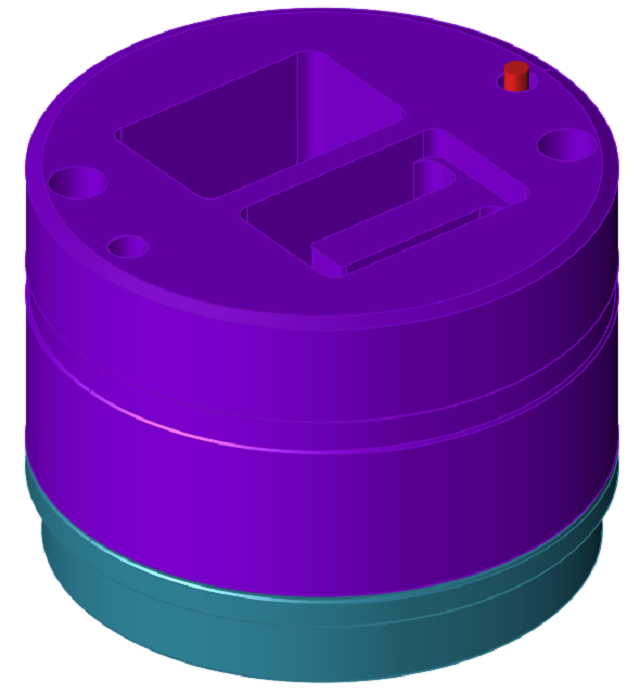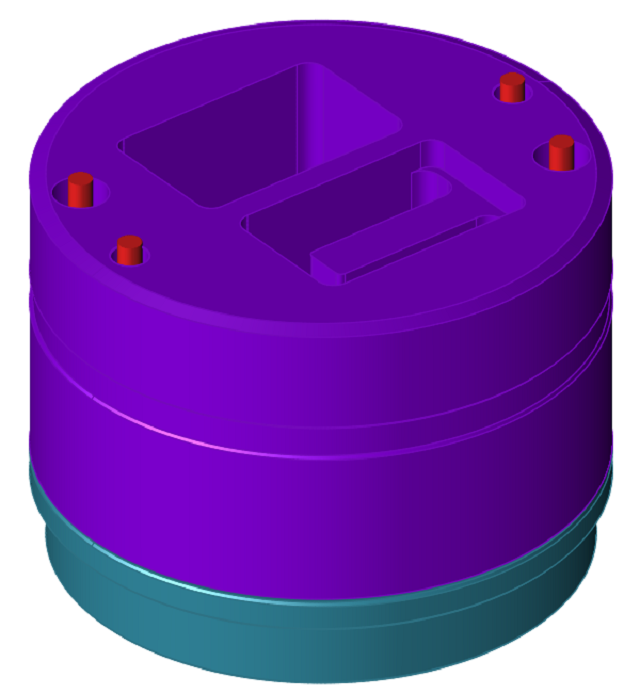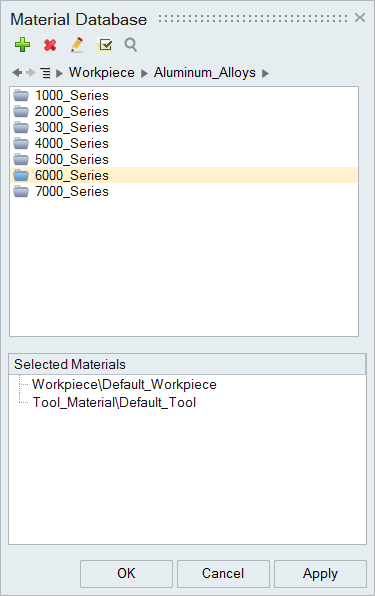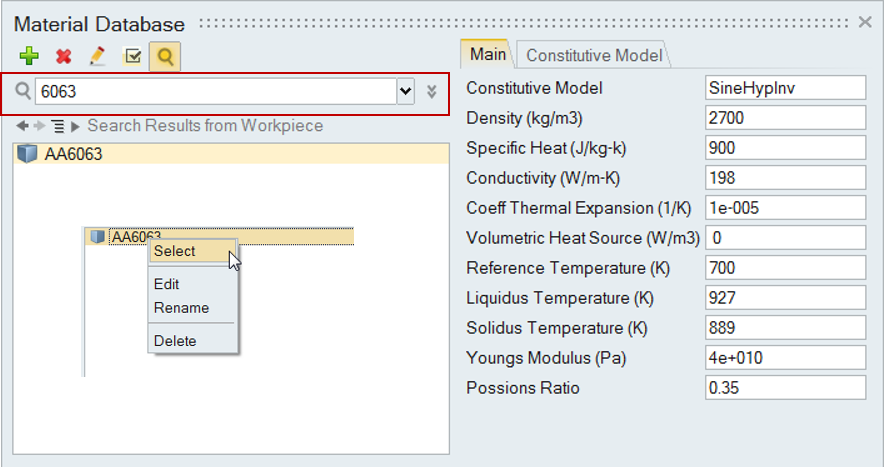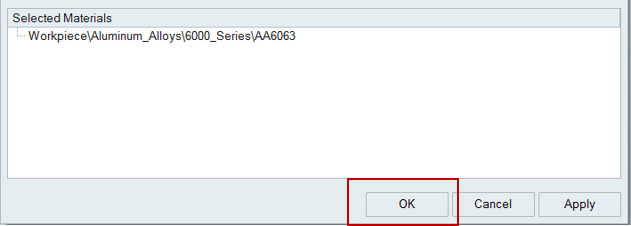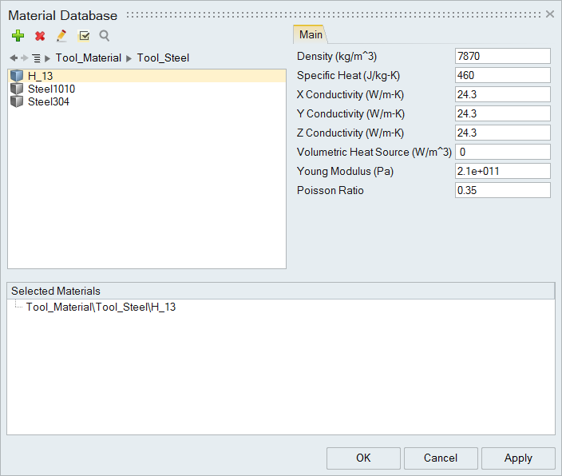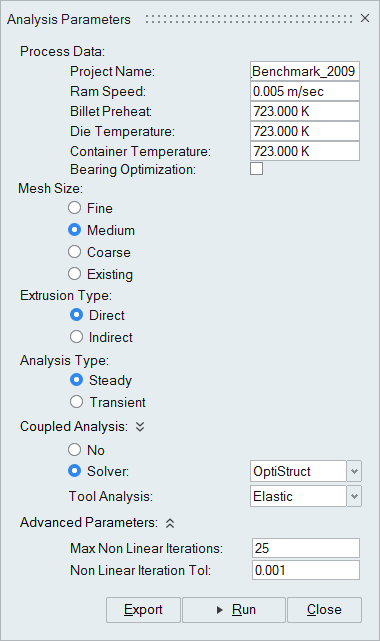チュートリアル:OptiStructとのダイナミックリンクを使用した連成解析
OptiStructとのダイナミックリンクを使用して、押出とダイスたわみの連成シミュレーションを実行します。
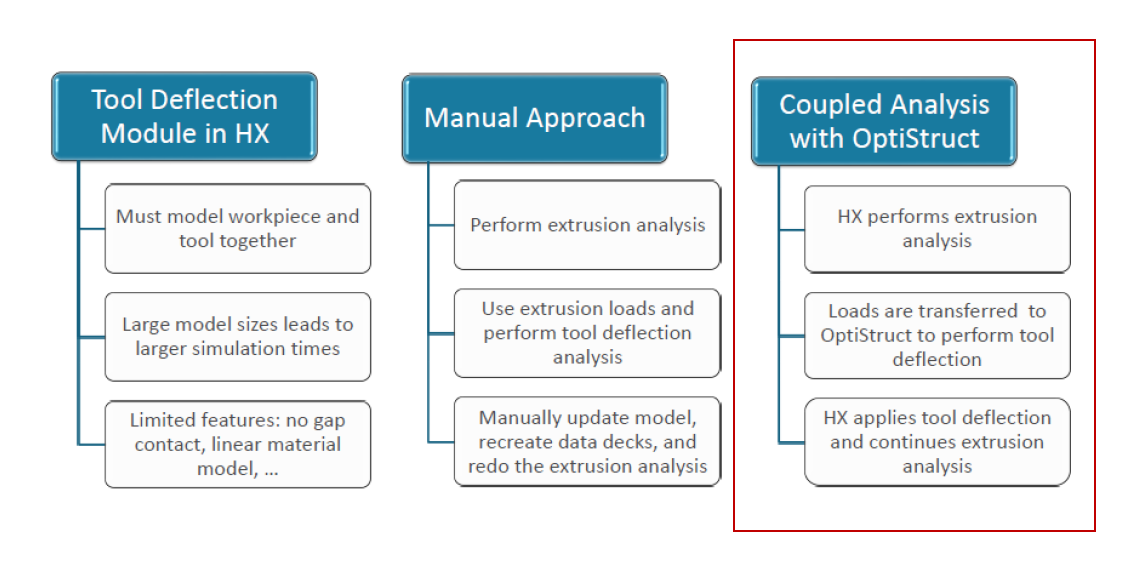
このチュートリアルでは、チュートリアル:ソリッドプロファイル押出と で説明したとおりに、すでに流れ解析が設定されていることを前提としています。 チュートリアル:中空プロファイル押出
モデルの読み込み
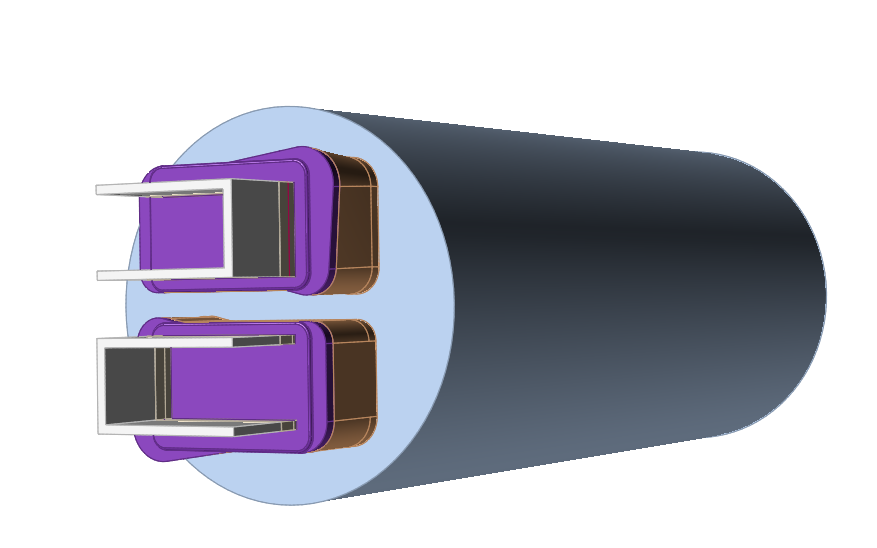
ツールコンポーネントの編成
このモデルはフィーダープレートとダイスプレートの2つのツールコンポーネントで構成されており、これらを編成する必要があります。
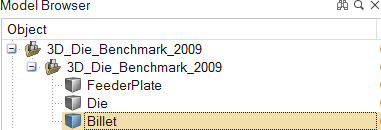
形状の簡略化
解析を実行する前に、簡略化ツールを使用して、形状内の問題領域をクリーンアップできます。これを使用して、モデル内の余分なライン、サーフェス、およびその他のコンポーネントを削除し、計装などに使用される穴など、不要なフィーチャーを削除します。これによりメッシングが簡略化され、メッシュ数を削減します。
荷重面の作成
材料がツール形状に接触する荷重面を作成します。
ダイス内を流れる加工対象物の材料により、ツールサーフェス、および加工対象物とツールボディ間で共通のフェイスに荷重がかかります。これらの面は荷重面と呼ばれます。ピンホールやリリーフ領域などのサーフェスは、加工対象物に接触しないため、荷重面には含めません。
拘束の作成
BCSツールを使用して、適切なサーフェスに手動で拘束を作成します。
材料の選択
処理パラメータの指定とシミュレート
| ジョブのサブミット後のステータス |
 |
| メッシング完了後のステータス |
 |
| ソルバーでジョブが実行されているときのステータス |
 |
シミュレーション結果の表示